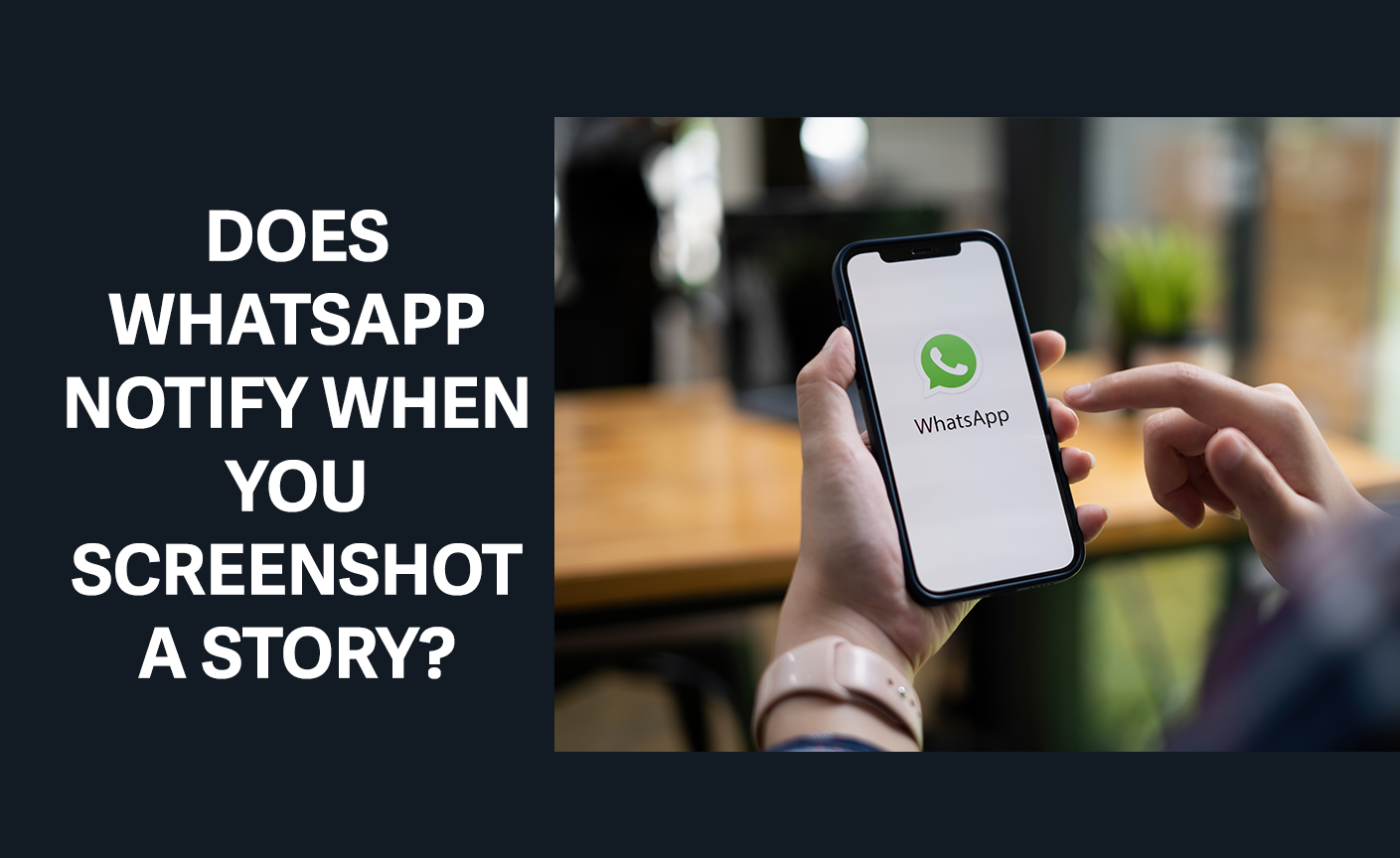
Benachrichtigt WhatsApp Screenshots: Was Sie wissen müssen, bevor Sie es versuchen
Mit über 2 Milliarden Nutzern weltweit, WhatsApp ist ein wichtiger Bestandteil der täglichen Konversation. Bekannt für seine sicheren Chats und Funktionen wie Gruppenchats und Medienfreigabe, fragen sich viele, ob WhatsApp benachrichtigt Nutzer, wenn jemand Screenshots von ihren Chats oder Medien macht.
Diese Neugierde rührt daher, dass WhatsApp sich auf die Privatsphäre konzentriert. Die Nutzer wollen die Regeln kennen, die für Screenshot-Benachrichtigungen. Im Folgenden erfahren Sie, wie WhatsApp mit Screenshots umgeht und was Sie wissen müssen, bevor Sie einen Screenshot machen.
Benachrichtigt WhatsApp über Screenshots?
Eine häufig gestellte Frage ist, ob WhatsApp andere benachrichtigt, wenn Sie einen Screenshot von einem Chat machen. Die kurze Antwort: tut es nicht. WhatsApp benachrichtigt die Nutzer nicht, wenn Screenshots von Chats, Status oder Profilen gemacht werden. Sie können ungehindert Screenshots von Unterhaltungen machen, ohne dass die andere Partei benachrichtigt wird.
Es gibt jedoch eine Ausnahme: WhatsApp blockiert auf den meisten Geräten Screenshots von einmalig angesehenen Fotos und Videos. Die Funktion zur einmaligen Betrachtung stellt sicher, dass Fotos und Videos, die nur zur einmaligen Betrachtung gesendet werden, nicht über Screenshots gespeichert werden können, um sensible und temporäre Inhalte zu schützen.
Bei normalen Chats und Statusmeldungen können die Nutzer ohne Einschränkungen Screenshots erstellen. Dies ist nützlich, um Erinnerungen oder wichtige Informationen zu speichern. Aber die Screenshot-Beschränkung für einmalige Medien spiegelt das Engagement von WhatsApp für die Privatsphäre der Nutzer wider.
Wenn Sie diese Regeln verstehen, können Sie WhatsApp effektiv und sicher nutzen. Egal, ob Sie Momente festhalten oder vertrauliche Details mit anderen teilen wollen - wenn Sie wissen, wie Screenshots gehandhabt werden, verbessert sich Ihr Erlebnis.
Wie man WhatsApp-Screenshots auf dem Handy macht
Es ist ganz einfach, einen Screenshot von einer WhatsApp-Konversation auf Ihrem Telefon zu machen:
Auf Android: Drücken Sie die Einschalttaste und Leiser-Taste zusammen, bis der Bildschirm blinkt.
Auf dem iPhone: Drücken Sie die Seitliche Tasten und Lauter-Taste zur gleichen Zeit. In der Ecke erscheint eine Miniaturansicht, um den Screenshot zu bestätigen.
Screenshots werden in der Galerie oder im Ordner "Screenshots" Ihres Telefons gespeichert, wo Sie sie anzeigen, bearbeiten oder weitergeben können.
Wie man einen Screenshot von WhatsApp auf dem Desktop macht
Für den Desktop verwenden Sie integrierte Tools, um WhatsApp-Chats zu erfassen:
Unter Windows: Verwenden Sie die Schnipsel-Werkzeug. Öffnen Sie es, klicken Sie auf "Neu" und wählen Sie den zu erfassenden Chatbereich aus.
Auf dem Mac: Presse Befehl + Umschalttaste + 4wählen Sie den gewünschten Bereich aus, und der Screenshot wird auf Ihrem Desktop gespeichert.
Mit diesen Tools lassen sich WhatsApp-Chats auf dem Desktop schnell und einfach erfassen.
Benachrichtigt WhatsApp andere über Screenshots auf deren Geräten?
Manche machen sich Sorgen, ob WhatsApp andere benachrichtigt, wenn Sie einen Screenshot von einem Chat auf deren Gerät machen. Die Antwort: WhatsApp benachrichtigt sie nicht. Screenshots gelten als Telefonaktion und nicht als App-Aktion, so dass WhatsApp sie nicht erkennen oder melden kann.
Diese Richtlinie gilt für alle Plattformen, was bedeutet, dass Ihre Screenshots weder überwacht noch weitergegeben werden. WhatsApp konzentriert sich auf sichere, private Nachrichten, aber Screenshots bleiben außerhalb seiner Kontrolle.
Wie man einen Screenshot von WhatsApp auf dem Telefon einer anderen Person aufnimmt, ohne sie zu alarmieren: 5 bewährte Methoden
Um einen WhatsApp-Screenshot auf dem Telefon einer anderen Person zu erstellen, ohne dass diese es merkt, braucht man mehr als die Standard-Screenshot-Tasten. Viele Geräte haben jetzt eingebaute Beschränkungen, insbesondere für verschwindende Nachrichten und sensible Medien. Es gibt jedoch mehrere Methoden, die Ihnen helfen können, dies unauffällig und effizient zu tun.
Nachstehend sind fünf bewährte Techniken für die diskrete Aufnahme von WhatsApp-Screenshots, von fortgeschrittenen Apps bis hin zu schnellen manuellen Tricks. Unter ihnen, Haqerra zeichnet sich als die effizienteste und funktionsreichste Lösung aus.
1. Verwendung von Haqerra (Beste Gesamtmethode)
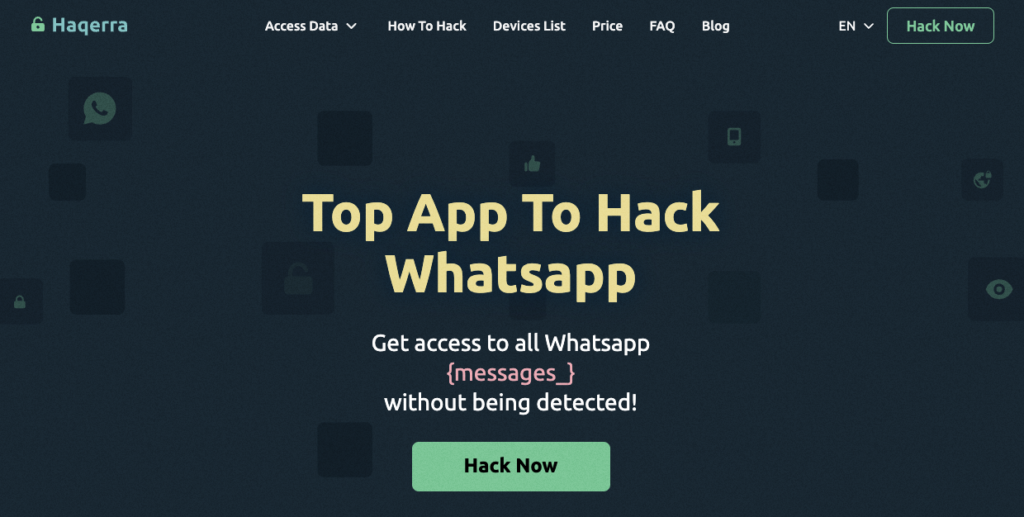
Haqerra ist eine professionelle Überwachungs-App, die für die erweiterte Datenerfassung, einschließlich WhatsApp-Chats, entwickelt wurde. Sobald sie auf dem Gerät installiert ist, arbeitet sie im Hintergrund und erfasst Nachrichten, Fotos, Videos und Sprachnotizen. Diese werden an ein sicheres Dashboard gesendet, wo sie angesehen oder heruntergeladen werden können. So erhalten Sie Screenshots, ohne sie jemals manuell auf dem Telefon zu erfassen.
Warum es die beste Methode ist:
- Geräuschloser Betrieb: Funktioniert, ohne dass eine Bildschirmaktivität angezeigt wird.
- Fernzugriff: Einmal eingerichtet, sind alle Screenshots und Chataufzeichnungen von überall aus zugänglich.
- Erweiterte Datenerfassung: Speichert sowohl aktive als auch verschwundene Nachrichten.
- Multi-App-Unterstützung: Funktioniert mit WhatsApp und anderen Plattformen wie Messenger, Instagram und mehr.
Schritt-für-Schritt-Übersicht:
- Installieren Sie Haqerra auf dem Zielgerät.
- Vervollständigen Sie die Einrichtung anhand der mitgelieferten Bildschirmanleitung.
- Loggen Sie sich über einen beliebigen Browser in Ihr Haqerra Dashboard ein.
- Navigieren Sie zum WhatsApp-Bereich, um Unterhaltungen anzuzeigen und herunterzuladen.
Die Fähigkeit von Haqerra, Chats automatisch zu protokollieren und im Bild- oder Textformat darzustellen, macht es zur schnellsten und umfassendsten Option.
2. Screenshoting durch eine App Cloner Anwendung
App Cloner können Sie eine doppelte Version von WhatsApp auf dem Gerät erstellen. In einigen Fällen gelten für diese geklonte Version nicht die gleichen Einschränkungen für Screenshots wie für die Original-App.
Vorteile:
- Umgeht bestimmte Einschränkungen für Bildschirmfotos.
- Relativ schneller Einrichtungsprozess.
Einrichtung in Kürze:
- Installieren Sie App Cloner auf dem Gerät.
- Klonen Sie WhatsApp über das Menü der App.
- Öffnen Sie die geklonte App und navigieren Sie zu dem gewünschten Chat.
- Machen Sie einen Screenshot direkt vom Klon, ohne dass ein Alarm ausgelöst wird.
Diese Methode ist einfach, erfordert aber sowohl für die Einrichtung als auch für die Erfassung direkten Zugriff auf das Gerät.
3. Bildschirmspiegelung verwenden
Bildschirmspiegelung ermöglicht es Ihnen, den Bildschirm des Geräts in Echtzeit auf einem anderen Gerät anzuzeigen. Nach der Spiegelung können Sie Screenshots von dem zweiten Gerät aufnehmen, ohne mit dem Telefon selbst zu interagieren.
Vorteile:
- Live-Gespräche anzeigen und sofort erfassen.
- Keine Änderungen an den Anwendungen oder Einstellungen des Zieltelefons.
Grundlegende Einrichtung:
- Verbinden Sie beide Geräte mit demselben Netzwerk oder verwenden Sie eine kompatible Mirroring-App.
- Starten Sie die Spiegelung des Telefondisplays auf einem Computer oder Fernseher.
- Verwenden Sie das zweite Gerät, um bei Bedarf Bildschirmfotos zu machen.
Diese Methode ermöglicht zwar eine Anzeige in Echtzeit, erfordert aber eine aktive Verbindung und kompatible Hardware oder Software.
4. Schnappschüsse mit Google Assistant aufnehmen
Einige Android-Geräte erlauben Google Assistent um mit einem Sprachbefehl Screenshots zu machen. Wenn Sie diese Funktion aktivieren, können Sie WhatsApp-Chats schnell aufnehmen, ohne physische Tasten zu drücken.
Wie zu verwenden:
- Vergewissern Sie sich, dass Google Assistant mit der Berechtigung zum Erstellen von Screenshots aktiviert ist.
- Öffnen Sie den WhatsApp-Chat, den Sie aufnehmen möchten.
- Sagen Sie "Hey Google, mach einen Screenshot".
- Das Bildschirmfoto wird direkt in der Galerie des Geräts gespeichert.
Das geht schnell und ohne Tasten, ist aber auf die Sprachsteuerung angewiesen, die in manchen Situationen spürbar sein kann.
5. Aufnehmen eines Bildes mit einem anderen Telefon
Die einfachste Methode ist die Aufnahme einer Foto des Telefondisplays mit einem anderen Gerät.
Vorteile:
- Funktioniert sofort auf jedem Telefon.
- Keine spezielle Software erforderlich.
Bewährte Praktiken:
- Sorgen Sie für eine gute Beleuchtung, um Blendung zu vermeiden.
- Halten Sie das zweite Gerät ruhig, um ein klares Bild zu erhalten.
- Verwenden Sie bei Bedarf den Zoom, um den Text im Detail zu erfassen.
Sie ist zwar nicht so raffiniert wie andere Methoden, aber in Situationen, in denen Sie keine Anwendungen installieren oder keine Spiegelung einrichten können, ist sie nützlich.
| Methode | Vorteile | Beschränkungen |
|---|---|---|
| Haqerra | Entfernte, automatisierte, verschwindende Chats speichern | Erfordert eine Erstinstallation auf dem Gerät |
| App Cloner | Einfach, umgeht Einschränkungen | Benötigt physischen Zugang für jeden Screenshot |
| Bildschirm-Spiegelung | Echtzeit-Ansicht, Remote-Erfassung | Erfordert kompatible Geräte und Einrichtung |
| Google Assistent | Keine zusätzliche App, freihändige Erfassung | Sprachsteuerung kann offensichtlich sein |
| Eine weitere Handy-Kamera | Universell, keine Einrichtung | Geringere Qualität, weniger diskret |
Alle fünf Techniken funktionieren, aber Haqerra bietet die umfassendste, automatisierte und diskrete Lösung für die Aufnahme von WhatsApp-Screenshots ohne Auslösung von Alarmen. Es macht den wiederholten manuellen Zugriff überflüssig und bietet eine vollständige Aufzeichnung von Unterhaltungen, was es weitaus effizienter macht als andere Methoden
Schlussfolgerungen
Die WhatsApp-Richtlinie für Screenshot-Benachrichtigungen ist einfach: Nutzer werden nicht über Screenshots von normalen Chats, Statusmeldungen oder Profilen benachrichtigt. Aber es blockiert Screenshots von Medien, die nur einmal angesehen werden. Dies zeigt, wie sehr WhatsApp darauf bedacht ist, die Privatsphäre der Nutzer zu schützen.
Benutzer können mit verschiedenen Methoden unauffällig Screenshots erstellen. Dazu gehören Apps von Drittanbietern und Bildschirmspiegelung. Wer einen Screenshot machen möchte, ohne eine Benachrichtigung zu erhalten, muss die Regeln und Grenzen von WhatsApp kennen.
Wenn die Nutzer über diese Funktionen und Einschränkungen informiert sind, können sie die App sicher nutzen. Sie wissen, wann und wie sie Screenshots machen können, ohne ihre Privatsphäre zu gefährden oder die WhatsApp-Regeln zu verletzen. Kurz gesagt, die Art und Weise, wie WhatsApp Benachrichtigungen über Screenshots handhabt, schafft ein Gleichgewicht zwischen Privatsphäre und Flexibilität. Dies ermöglicht es den Nutzern, intelligente Entscheidungen über ihre Online-Aktivitäten zu treffen.
FAQ
Nein, WhatsApp benachrichtigt die Nutzer nicht, wenn jemand einen Screenshot von einem normalen Chat oder einer Nachricht macht.
Ja, WhatsApp verhindert Screenshots von verschwindenden Fotos oder Videos. Es kann auch den Absender benachrichtigen, wenn Sie versuchen, einen Screenshot zu machen.
Um auf einem Android-Gerät einen Screenshot zu machen, drücken Sie gleichzeitig die Tasten Ein/Aus und Lautstärke verringern.
Drücken Sie auf einem iPhone die Tasten "Seite" und "Lauter" gleichzeitig, um einen Screenshot aufzunehmen.
Ja, du kannst einen Screenshot von WhatsApp auf deinem Desktop machen, indem du das Screenshot-Tool deines Computers verwendest, z. B. die Schaltfläche Bildschirm drucken unter Windows oder Befehl + Umschalt + 4 unter macOS.
WhatsApp versucht, Screenshots von verschwindenden Inhalten zu blockieren und kann den Absender benachrichtigen, wenn Sie dies versuchen.
Nein, WhatsApp verfolgt keine Screenshots, die auf anderen Telefonen gemacht wurden, und benachrichtigt die Nutzer auch nicht darüber.
Ja, Sie können WhatsApp-Screenshots auf dem Telefon einer anderen Person machen, ohne diese zu benachrichtigen, indem Sie Apps von Drittanbietern oder Bildschirmspiegelungen verwenden.
Ja, WhatsApp benachrichtigt Nutzer nicht, wenn jemand einen Screenshot von ihrem Status-Update macht.
WhatsApp kann den Absender benachrichtigen, wenn Sie versuchen, einen Screenshot von einem verschwindenden oder einmaligen Bild zu machen.
